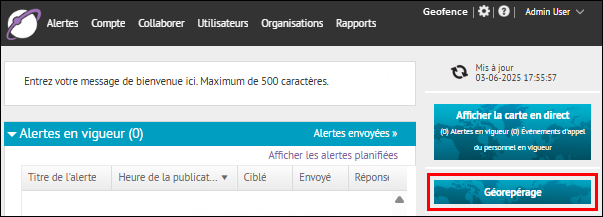
1. Cliquez sur Géorepérage pour accéder à l'application de géorepérage AtHoc
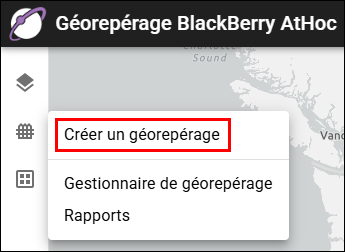
2. Cliquez sur Créer un géorepérage
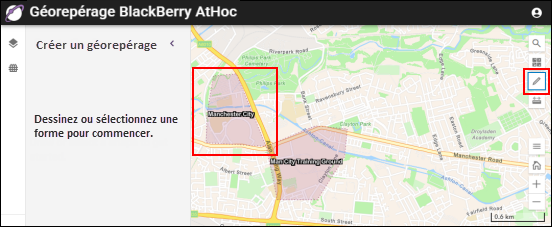
3. Sélectionner une couche de formes importée ou dessiner une forme sur la carte
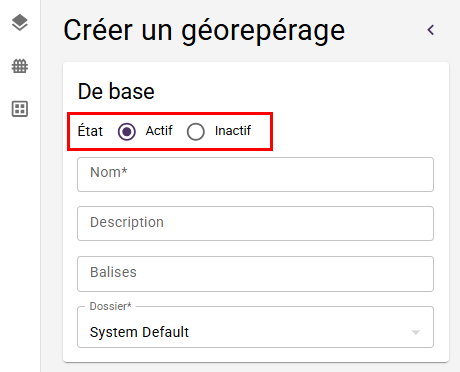
4. Sélectionnez l'option État Actif ou Inactif.
Conseil : Une géorepérage au statut Inactif n'apparaît pas sur la carte.
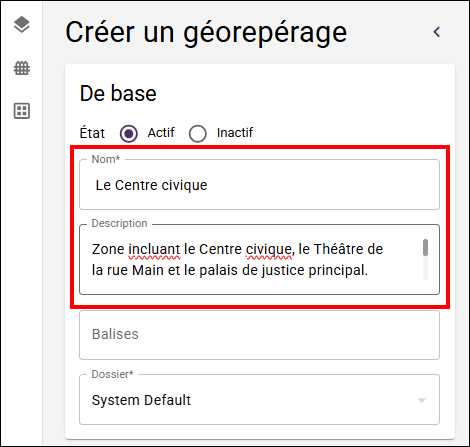
5. Saisissez un nom et une description
Les caractères spéciaux suivants ne sont pas autorisés : `! $ % & ^ =. ; \ : ? « < > | [].
Conseil : Le champ Nom a une limite de 100 caractères. Le champ Description a une limite de 300 caractères.
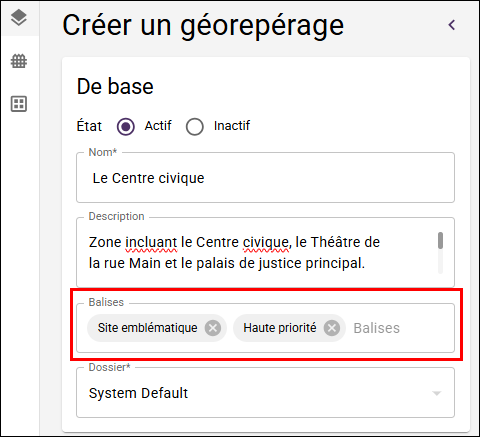
6. (Facultatif) Sélectionnez une balise prédéfinie ou tapez pour créer une nouvelle balises
Conseil : Vous pouvez ajouter jusqu'à 5 balises.
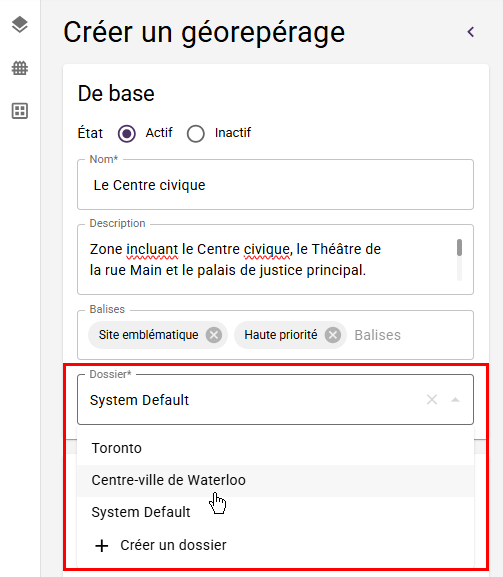
7. (Facultatif) Sélectionnez un dossier existant ou créez-en un nouveau
Conseil : Les nouvelles géorepérage sont automatiquement ajoutées au dossier Système par défaut.
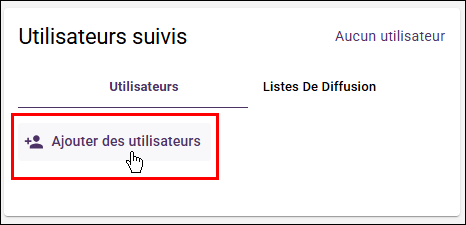
8. Pour ajouter des utilisateurs suivis individuels, cliquez sur Ajouter des utilisateurs
Conseil : Vous pouvez ajouter jusqu'à 50 utilisateurs.
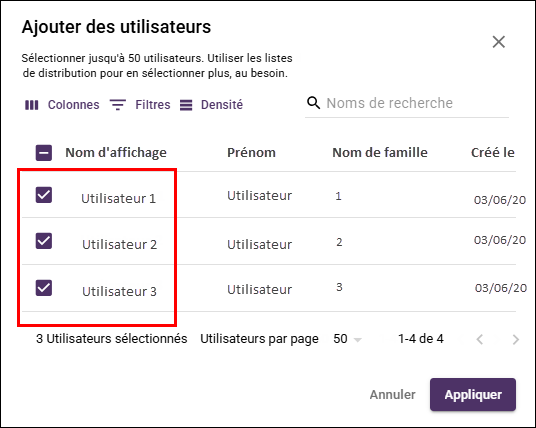
9. Sélectionnez les utilisateurs dans la boîte de dialogue Ajouter des utilisateurs
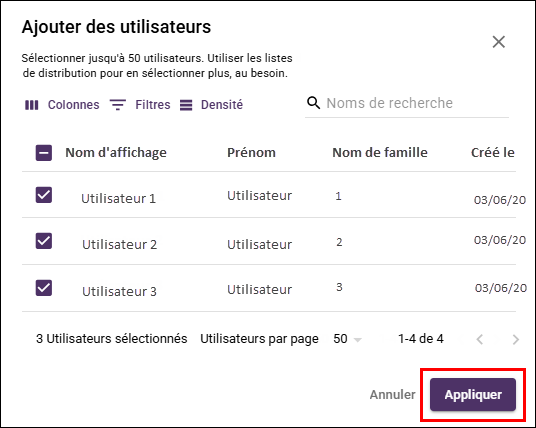
10. Cliquez sur Appliquer
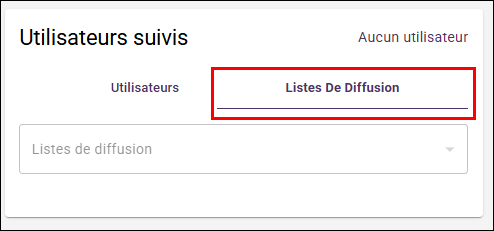
11. Pour ajouter des utilisateurs suivis par liste de distribution, cliquez sur Lists de distribution
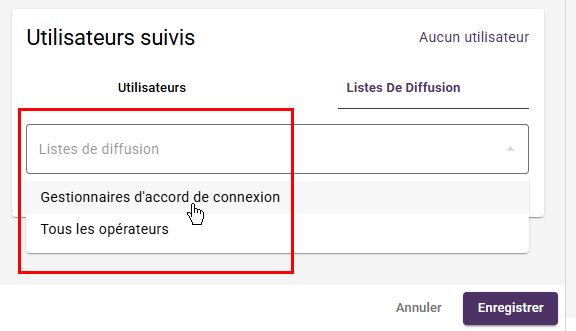
12. Sélectionnez les listes de distribution dans le menu déroulant
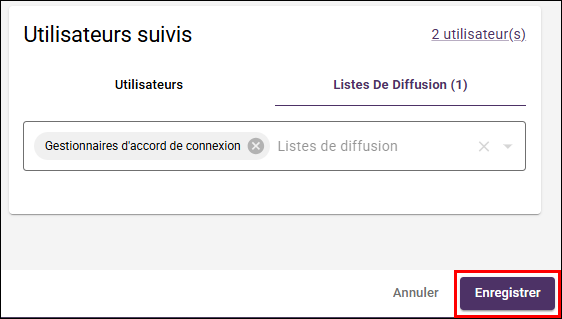
13. Cliquez sur Enregistrer
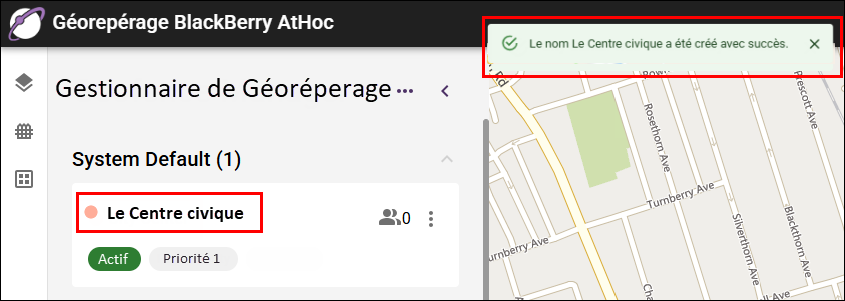
14. Le tour est joué !
Vous avez réussi à créer une nouvelle géorepérage !
Pour en savoir plus sur l'application Géorepérage AtHoc, consultez BlackBerry AtHoc Géorepérage.